 |
Как разместить сайт в интернете на бесплатном хостинге
|
|
|
|
Практическая работа: Создать сайт «Электронные деньги и электронные платежные системы»
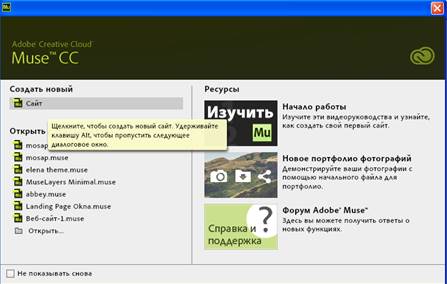
Для наименования страниц пользуйтесь транслитом http://translit.net/
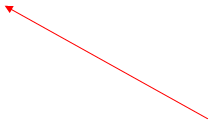

Перейдем к дизайну
Сделаем заголовок

Используем Панели со вкладками

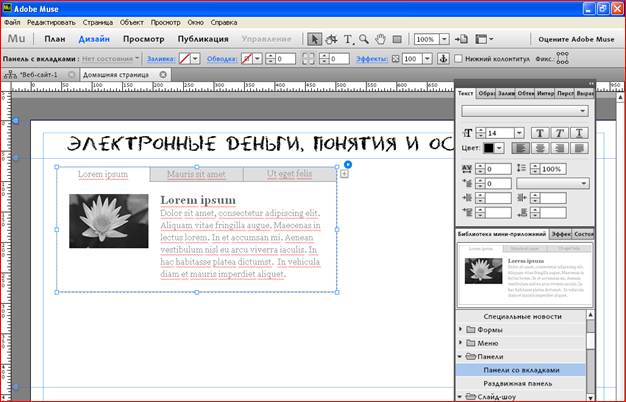
Добавьте еще одну вкладку на панель
Смените названия на вкладках и удалите изображения и текст внутри вкладок.
Поменяйте цвет вкладок и фона
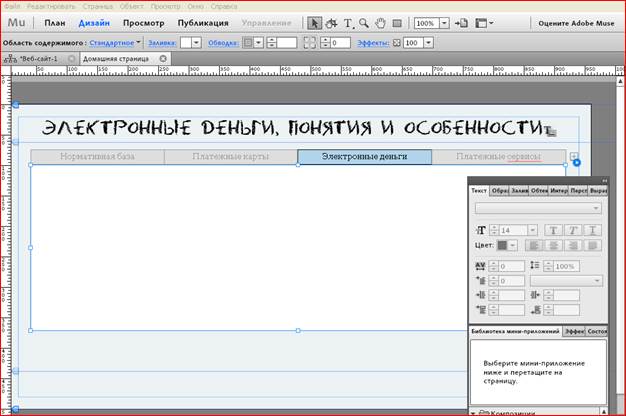

Создайте папку на диске С, сохраните проект в папку, и экспортируйте как html

Добавьте в каждую вкладку мини-приложение Специальные новости
Пример вкладки Платежные карты

Добавьте содержание для каждой кнопки, для этого в папку Image, в которой хранится ваш сайт, добавьте картинки (лучше в формате jpeg или png)
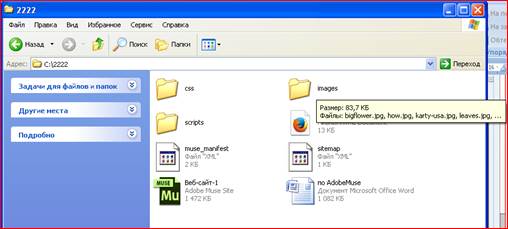
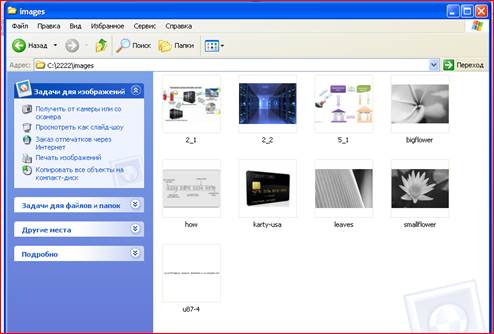
Перетащите картинки и скопируйте текст на вашу страницу


В итоге выполнения работы должна быть подобрана следующая информация
| Наименования вкладки | Наименование новостей |
| Платежные карты | Структура магнитных карт и смарт-карт Процессинговые центры Платежные системы США Национальные платежные системы России и других государств Схема оплаты платежными картами |
| Электронные чеки | Федеральный закон от 6 апреля 2011 г. N 63-ФЗ "Об электронной подписи" (с изменениями и дополнениями) История создания Управление ключами. |
| Электронные деньги | Определение электронных денег WebMoney Яндекс.Деньги |
| Платежные сервисы | Определение платежного сервиса перевода денежных средств Российские электронные платежные системы Зарубежные электронные платежные системы |
Не забудьте сохранить свой сайт в формате html
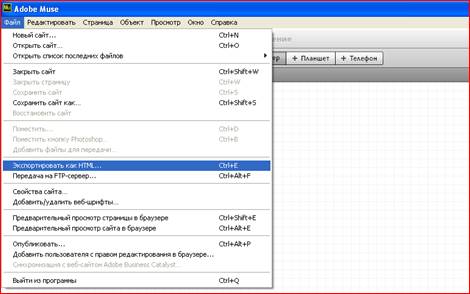
Размещение сайта в Интернете (задание необязательное)
Все файлы, то есть web-страницы загружаются с помощью специальной программы Total Commander Rus на сервер хостинг-провайдера, компании, предоставляющей место для вашего ресурса в интернете. Существует два способа размещения сайта в интернете: бесплатный и платный.
|
|
|
Как разместить сайт в интернете на бесплатном хостинге
Бесплатный хостинг позволяет бесплатно выбрать доменное имя третьего уровня для своего сайта и выложить сайт в интернет.
Доменное имя сайта — это имя, которое вы указываете в поисковой строке браузера, например, www.my1site.ru или my1site.ru. Доменным именем первого уровня в данной записи является окончание.ru, второй уровень — это предыдущее название web-сайта: my1site. Доменное имя третьего уровня, которое предлагет бесплатный хостинг может выглядеть, к примеру, так: photo.my1site.ru или mypage.my1site.ru. Третьим уровнем доменного имени в данном случае является имя, которое предшествует my1site.ru
Платный хостинг дает возможность выбора доменного имени первого и второго уровня,
Скачате бесплатно Total Commander Rus
Существует множество хостинг-провайдеров, предоставляющих бесплатные услуги. Предположим, мы остановились на hostinger.ru... Жмем Заказать сейчас!
Вводим данные и создаем аккаунт:

4. Теперь нужно проверить почту и пройти по ссылке, чтобы подтвердить регистрацию.
5. Открылась страница, где я выбрал бесплатный тарифный план для сайта:
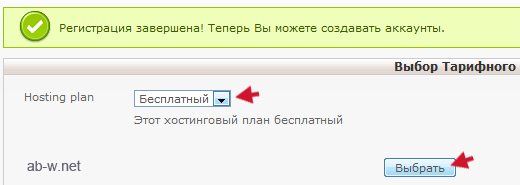
Вводим произвольный Субдомен, Пароль:
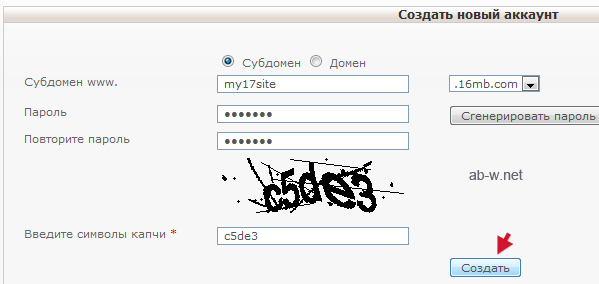
Появится уведомление о сроке создания аккаунта, но работать он начнет через 3-5 минут.На почту приходит еще одно письмо с различными данными для различных целей. В письме находим ссылку на панель управления, кликаем по ней и оказываемся в панели администратора сайта.
В открывшемся Профайле в самом верху жмем на Панель и переходим на страницу аккаунтов.
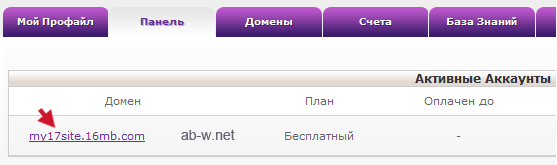
Кликнув по субдомену (смотрите иллюстрацию выше), мы увидим страницу с сообщением:

Сообщение говорит о том, что сайт был успешно установлен на сервер хостинга. Теперь нужно из корневой директории удалить файл default.php, который именно сейчас отображается и, используя FTP-клиент, например, FileZilla, загрузить файлы нашего будущего сайта на хостинг, в ту же самую корневую папку public_html. Ниже мы этим непосредственно и займемся.
|
|
|
Кликнув по Выбрать, мы окажемся в панели управления сайтом (Cpanel):

Приступим к размещению сайта в интернете на бесплатном хостинге с помощью Total Commander Rus
Но! Сначала открываем последнее письмо, что пришло на почту и находим строчки:
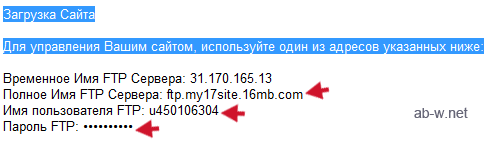
Итак, мы имеем на моем примере:
а) полное имя FTP Сервера или Хост → [ftp.my17site.16mb.com]
b) имя пользователя или потребителя FTP (логин) → [u450106304]
c) пароль FTP (тот, что мы вводили в 6-м шаге) → [конфиденциальная информация]
Запускаем Total Commander Rus, вводим данные, подключаемся к хостингу


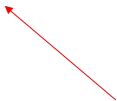
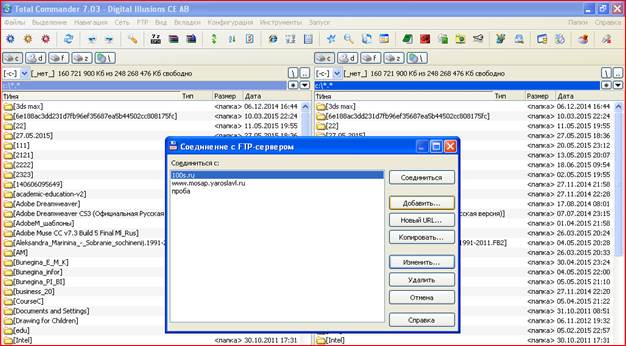

Имя соединения – любое
Сервер (порт) – указан в вашем письме
Учетная запись - вы указывали при регистрации
Пароль – вы указывали при регистрации
Теперь соединяемся
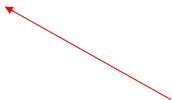
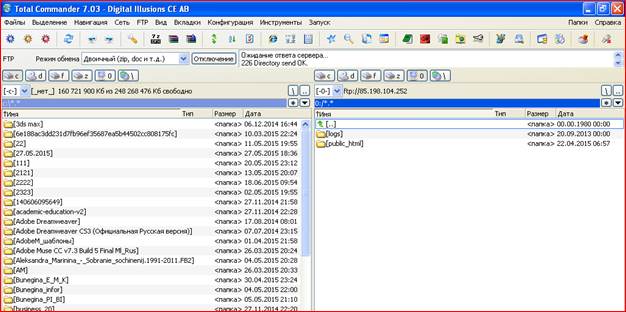
public_html – корневая папка, что на хостинге. Здесь хранятся все папки и файлы сайта. Удалите все что там есть и скопируйте данные из своей папки, в которой вы сохраняли ваш сайт.
В результате мы имеем свой сайт в сети интернет: www.my21site.16mb.com
|
|
|


